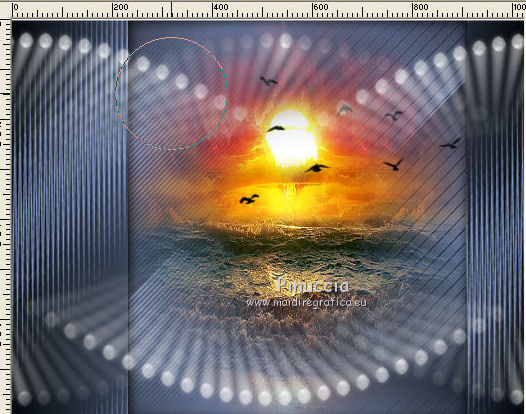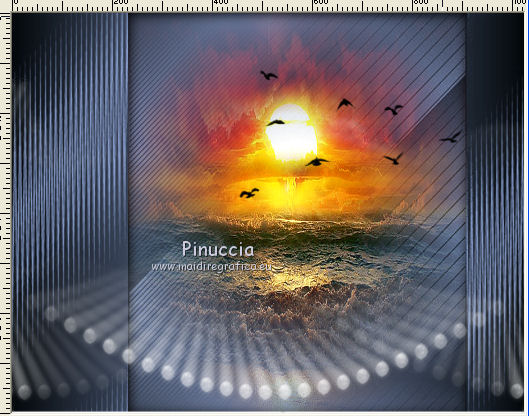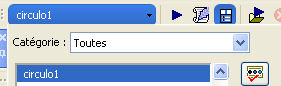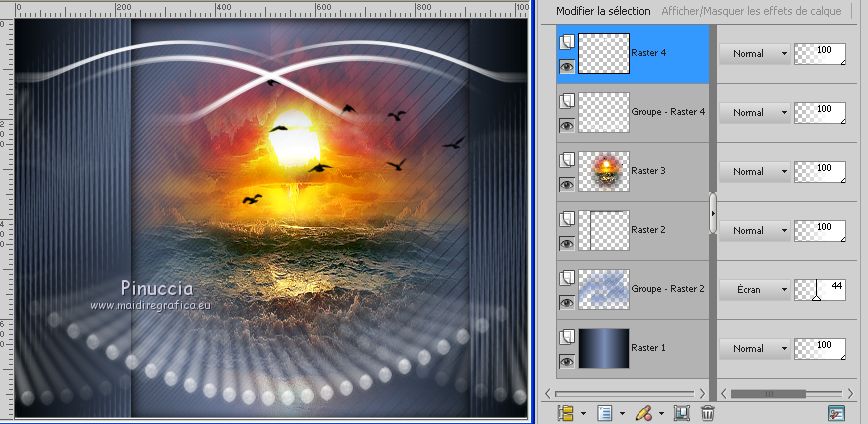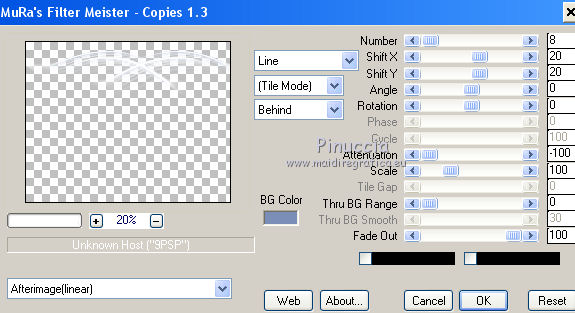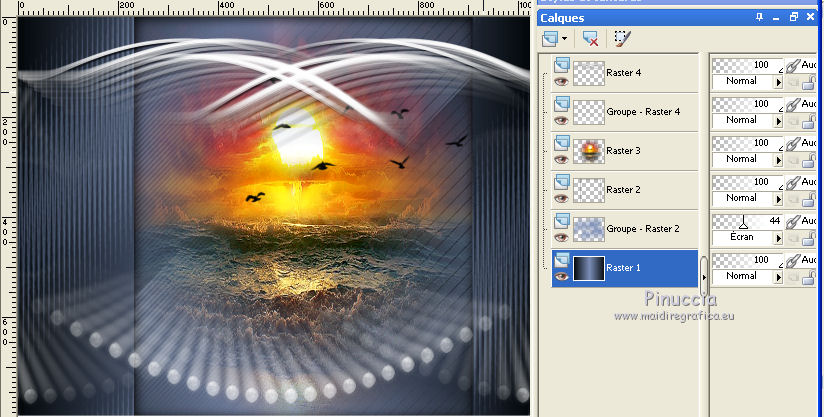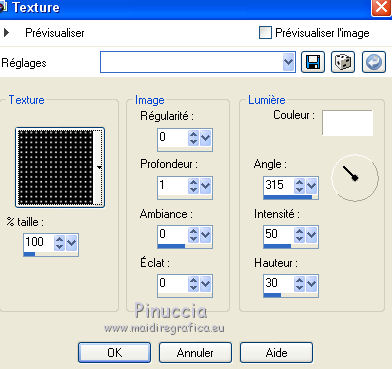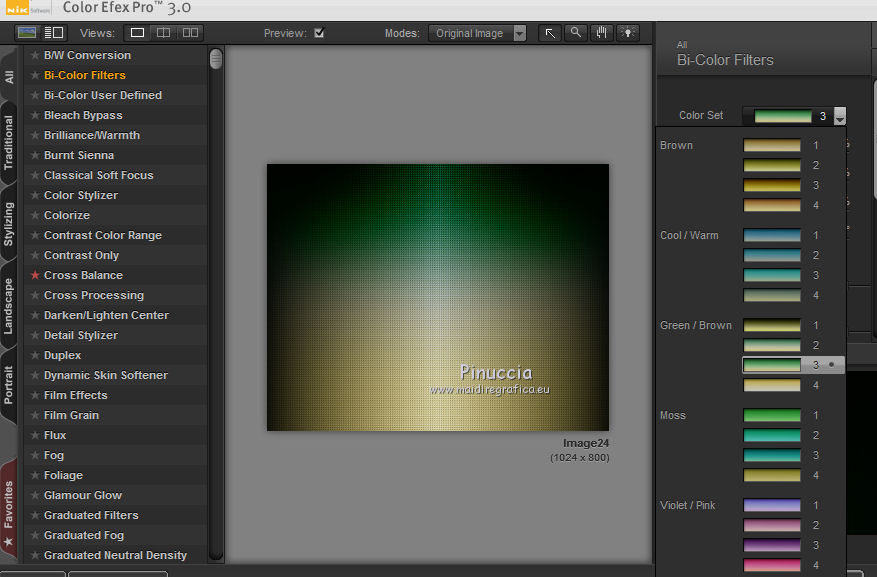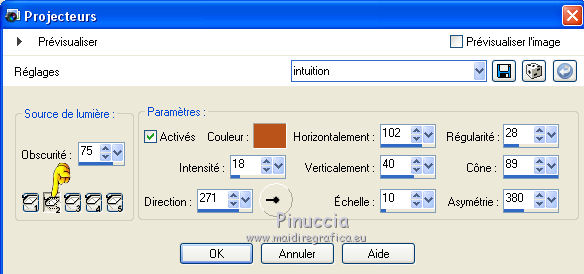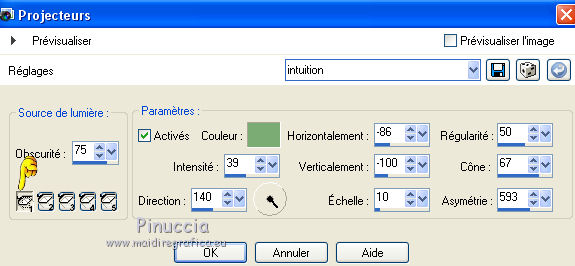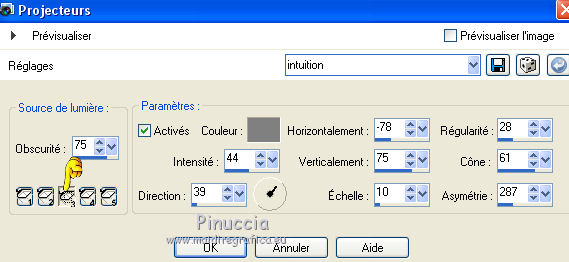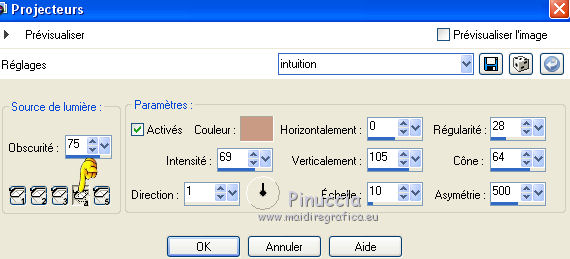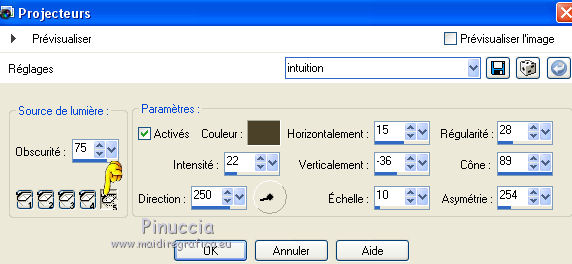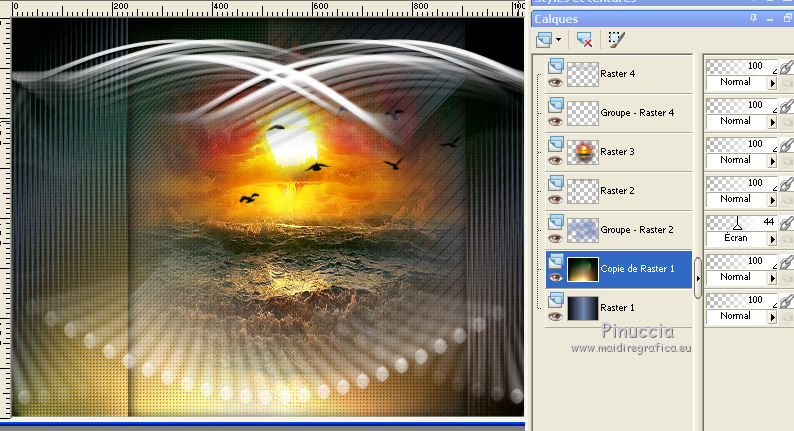|
TOP INTUITION


Merci beaucoup Lica de ton invitation à traduire tes tutoriels en français.

Le tutoriel a été créé avec Corel X8 et traduit avec CorelX12 et CorelX17 mais il peut également être exécuté avec les autres versions.
Suivant la version utilisée, vous pouvez obtenir des résultats différents.
Depuis la version X4, la fonction Image>Miroir a été remplacée par Image>Renverser horizontalement,
et Image>Renverser avec Image>Renverser verticalement.
Dans les versions X5 et X6, les fonctions ont été améliorées par la mise à disposition du menu Objets.
Avec la nouvelle version X7, nous avons à nouveau Miroir/Retourner, mais avec nouvelles différences.
Consulter, si vouz voulez, mes notes ici
Certaines dénominations ont changées entre les versions de PSP.
Les plus frequentes dénominations utilisées:

traduction anglaise ici
vos versions ici
Nécessaire pour réaliser ce tutoriel:
Matériel ici
Merci pour les tubes:
Beatriz (2689 woman-LB TUBES) et Luna (lunapaisagem6329)
(les liens des sites des tubeuses ici)
Modules Externes
consulter, si nécessaire, ma section de filtre ici
Nik Software Color Efex ici
Mura's Meister - Copies ici
Optionnel: AAA Filters - Custom ici

N'hésitez pas à changer le mode mélange des calques et leur opacité selon les couleurs que vous utiliserez.
Dans les plus récentes versions de PSP, vous ne trouvez pas le dégradé d'avant plan/arrière plan ou Corel_06_029.
Vous pouvez utiliser le dégradé des versions antérieures.
Ici le dossier Dégradés de CorelX.
Placer le script circulo1_mp dans le dossier Scripts Réglémentés.
Placer le preset Preset_Light_Intuition dans le dossier Paramètres par défaut.
La texture Corel_15_005 est standard dans PSP.
Si vous ne la trouvez pas dans vostre PSP, placer la texture fournie dans le dossier Textures.
Ouvrir les masques dans PSP et les minimiser avec le reste du matériel.
1. Placer en avant plan la couleur #05090c,
et en arrière plan la couleur #7b83b8.
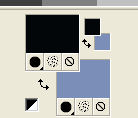
Préparer en avant plan un dégradé de premier plan/arrière plan, style Linéaire.
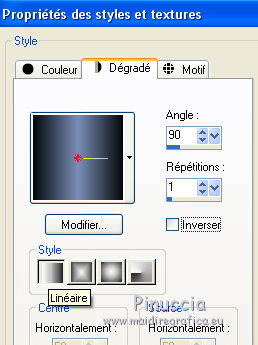
Ouvrir une nouvelle image transparente 1024 x 800 pixels.
Remplir  l'image transparente du dégradé. l'image transparente du dégradé.
2. Calques>Nouveau calque raster.
Remplir  le calque avec la couleur d'arrière plan #7b8eb8. le calque avec la couleur d'arrière plan #7b8eb8.
Calques>Nouveau calque de masque>A partir d'une image.
Ouvrir le menu deroulant sous la fenêtre d'origine et vous verrez la liste des images ouvertes.
Sélectionner le masque mask_zz.

Calques>Fusionner>Fusionner le groupe.
Réglage>Netteté>Davantage de netteté.
Placer le calque en mode Écran et réduire l'opacité à 44%.
3. Activer l'outil Sélection 
(peu importe le type de sélection, parce que avec la sélection personnalisée vous obtenez toujours un rectangle),
cliquer sur Sélection personnalisée 
et setter ces paramètres.

Calques>Nouveau calque raster.
Effets>Effets 3D>Découpe.
 
4. Calques>Nouveau calque raster.
Ouvrir le tube lunapaisagem6329 - Édition>Copier.
Revenir sur votre travail et Édition>Coller dans la sélection.
Sélections>Désélectionner tout.
Réglage>Netteté>Davantage de netteté.
Optionnel: Effets>Modules Externes>AAA Filters - Custom - cliquer sur Landscape et ok.
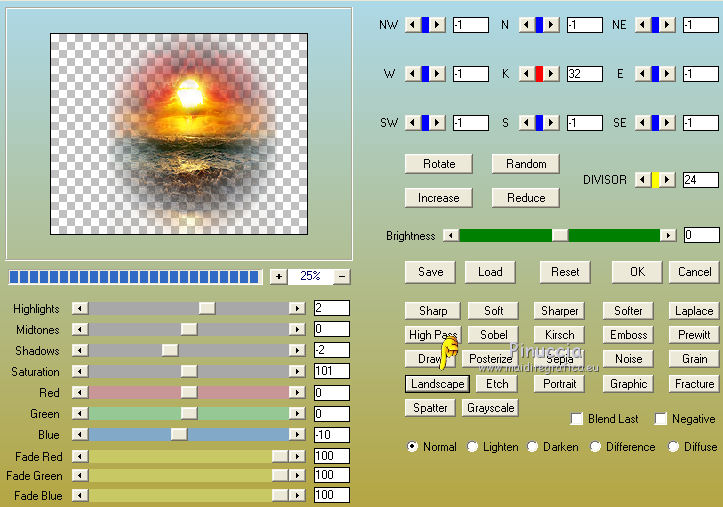
5. Ouvrir bird_brushes_II_by_lpdragonfly_3 - Édition>Copier.
Revenir sur votre travail et Édition>Coller comme nouveau calque.
Positionner  le tube dans le paysage. le tube dans le paysage.
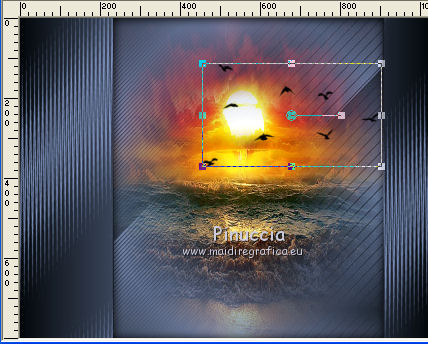
Calques>Fusionner>Fusionner le calque de dessous.
6. Calques>Nouveau calque raster.
Placer en avant plan la couleur blanche #ffffff.
Remplir  le calque avec la couleur blanche. le calque avec la couleur blanche.
Calques>Nouveau calque de masque>A partir d'une image.
Ouvrir le menu deroulant sous la fenêtre d'origine
et sélectionner le masque maske201_sigrid.

Calques>Fusionner>Fusionner le groupe.
Réglage>Netteté>Davantage de netteté.
7. Effets>Effets d'image>Mosaïque sans jointures - côte à côte

Activer l'outil Gomme  , taille 200 , taille 200
et effacer la partie supérieure du masque
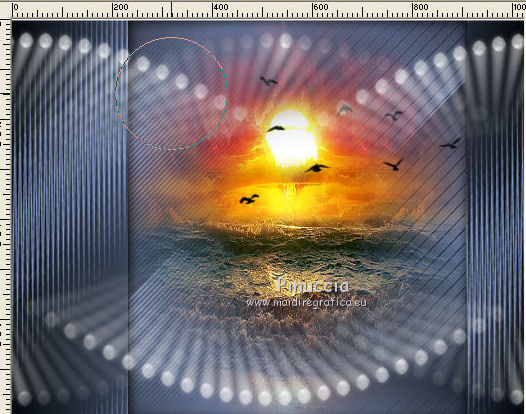
résultat
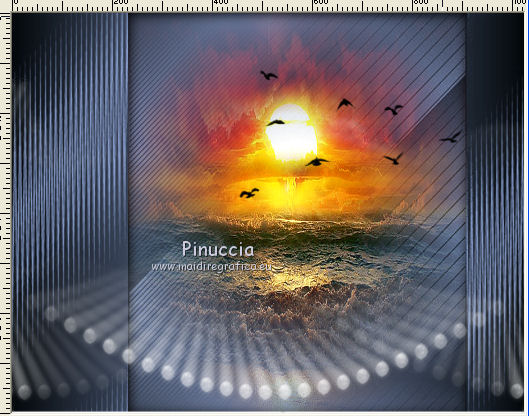
Réglage>Netteté>Davantage de netteté.
8. Calques>Nouveau calque raster (Raster 4).
Affichage>Barre d'outils>Script (si vous ne visualiser pas la barre)
Chercher et sélectionner le script circulo1
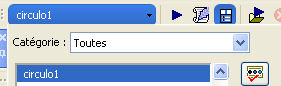
Cliquer sur la flèche noire ou bleu (dépend de la version de PSP) pour éxécuter le script

et voici le résultat
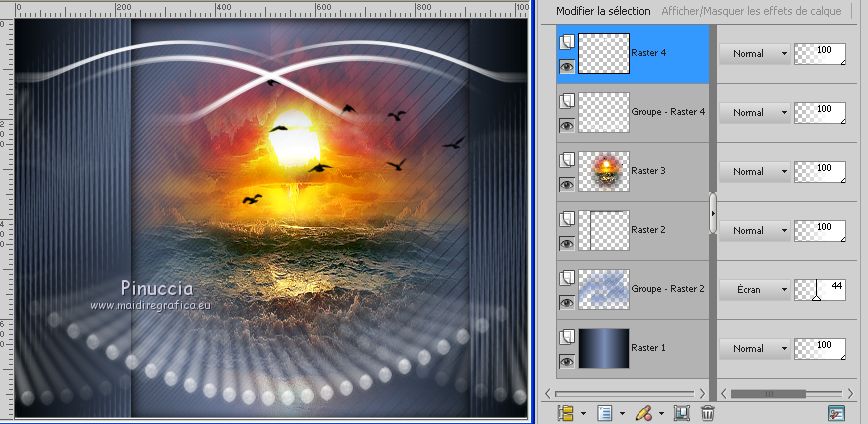
Si vous avez des problèmes avec le script (qui ne fonctionne pas avec les anciennes versions de PSP),
copier/coller comme nouveau calque le file fourni "script circulo1",
Positionner  l'image en haut, comme ci-dessus l'image en haut, comme ci-dessus
9. Calques>Duplicate.
Effets>Effets géométriques>Inclinaison.

10. Effets>Modules Externes>Mura's Meister - Copies.
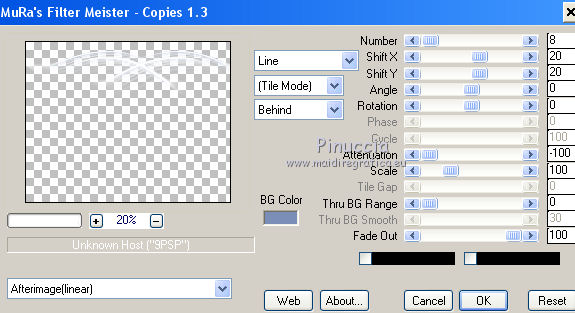
Calques>Fusionner>Fusionner le calque de dessous.
Effets>Effets 3D>Ombre portée, couleur #000000.

11. Vous positionner sur le calque Raster 1.
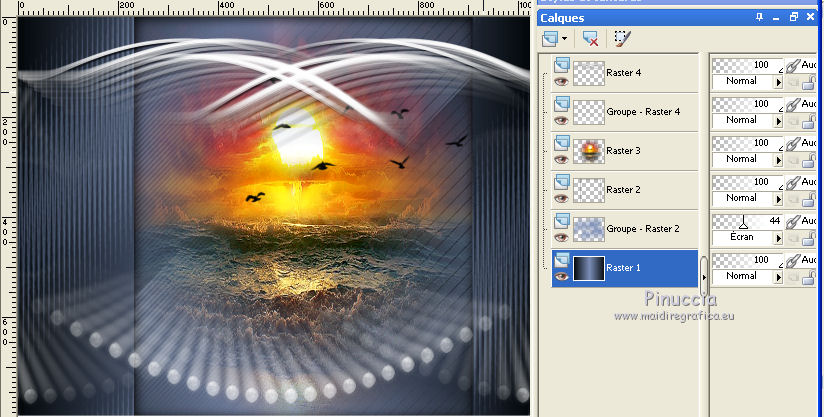
Effets>Effets de textures>Texture - sélectionner la texture Corel_15_005.
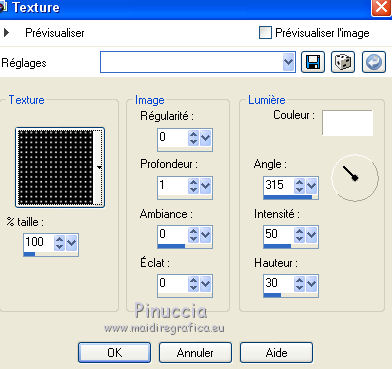
Calques>Dupliquer.
12. Effets>Modules Externes>Nik Software - Color Efex Pro
Bi-Color Filters - à droite Color set Green/Brown 3
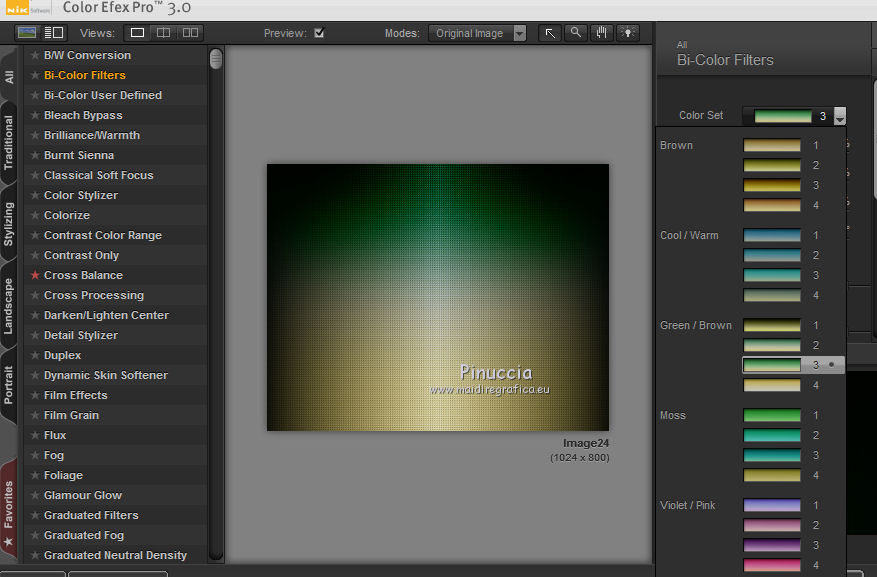
13. Effets>Effets d'éclairage>Projecteurs
Sélectionner le preset intuition et ok
Le premier projecteur qui apparaît est le numéro 2 - couleur #b9531b
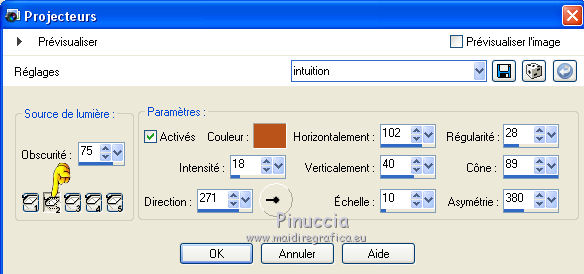
Ci-dessous les autres projecteurs, en cas de problèmes avec le preset.
Projecteur 1 - couleur 7bac74
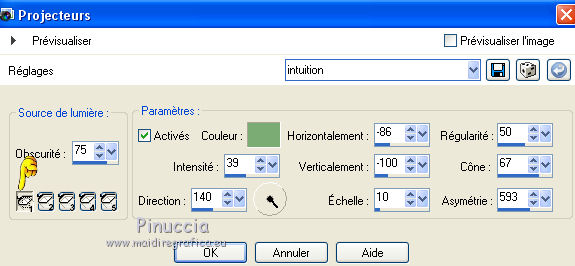
Projecteur 3 - couleur #808080
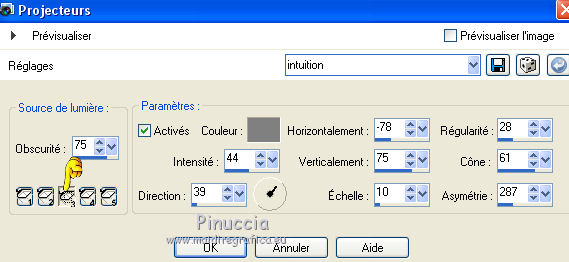
Projecteur 4 - couleur #c99a84
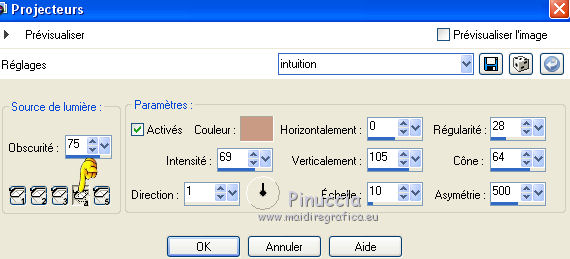
Projecteur 5 - couleur #4c4129
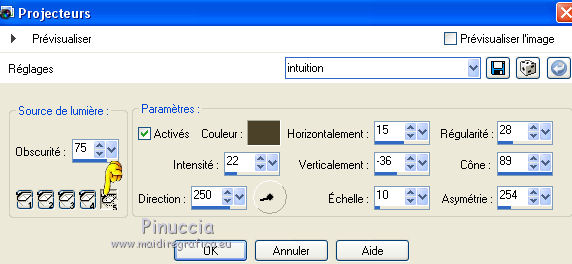
Vous devriez avoir ce-ci
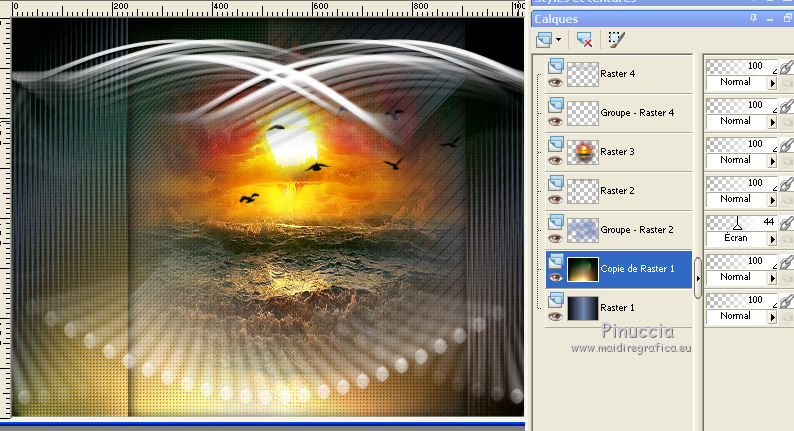
14. Vous positionner sur le calque du haut de la pile, Raster 4.
Ouvrir le tube 2689-LB Tubes - Édition>Copier.
Revenir sur votre travail et Édition>coller comme nouveau calque.
Déplacer  le tube à gauche. le tube à gauche.
15. Optionnel - ouvrir le déco decolc1 - Édition>Copier.
Revenir sur votre travail et Édition>Coller comme nouveau calque.
Déplacer  le déco à gauche. le déco à gauche.
Calques>Agencer>Déplacer vers le bas.

16. Image>Ajouter des bordures, 4 pixels, symmetric, foreground color #05090c.
17. Signer votre travail et enregistrer en jpg.
Signer votre travail et enregistrer en jpg.
petite note sur le watermark:
je ne demande pas de mettre le watermark sur les versions faites après mes traductions.
Mais, si vous décidez d'utiliser le watermark fourni, j'apprécierais que mon travail de traducteur soit également respecté.
Pour cela, j'ai ajouté au matériel le watermark avec mon crédit.

Le tube de cette version est de Tocha

vos versions ici

Si vous avez des problèmes, ou des doutes, ou vous trouvez un link modifié, ou seulement pour me dire que ce tutoriel vous a plu, vous pouvez m'écrire.
Mon mail est dans le menu en haut de la page.
7 Avril 2018
|






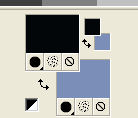
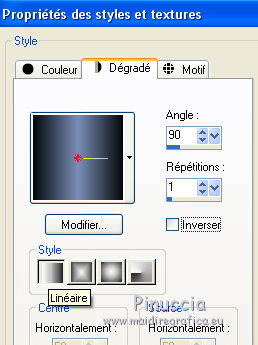
 l'image transparente du dégradé.
l'image transparente du dégradé.





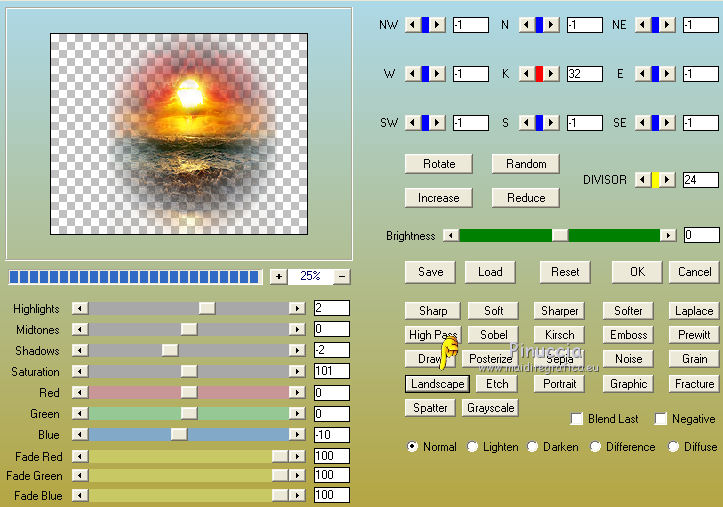
 le tube dans le paysage.
le tube dans le paysage.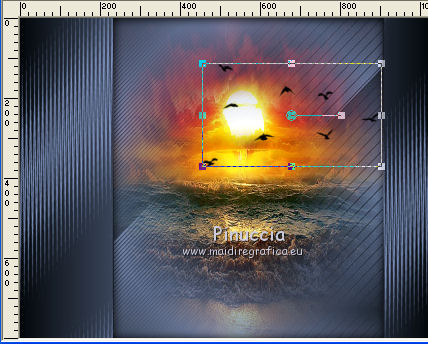


 , taille 200
, taille 200